La piattaforma Linux utilizza SWAP come memoria aggiuntiva peroperazioni di sistema. In sostanza, se si esaurisce la memoria fisica, il sistema utilizzerà la RAM virtuale (AKA SWAP) per garantire che il sistema operativo non si blocchi e si blocchi. Senza essere troppo complicato, è sicuro dire che lo spazio SWAP su Linux è estremamente importante. Quindi, perché dovresti disabilitarlo?
Il motivo più convincente per disabilitare SWAP è che molti non ne hanno bisogno. L'argomento è che con quantità sempre maggiori di RAM nei sistemi moderni, gli utenti non usano mai la memoria di overflow.
Un altro argomento contro l'utilizzo di SWAP è che la maggior partei computer in questi giorni sono in esecuzione su unità a stato solido. Dato che SWAP è una partizione (o un file in alcuni casi) a cui si accede molto, potrebbe potenzialmente consumare gli SSD più velocemente.
Basti dire che il dibattito SWAP è divisivosoggetto nella comunità Linux, ed entrambe le parti del dibattito hanno buoni punti. Indipendentemente da ciò, se per qualche motivo ti trovi in una posizione in cui non desideri SWAP, dovrai sapere come disabilitarlo e i moderni sistemi operativi Linux non lo rendono intuitivo o facile.
A causa della complessità dei rapporti con SWAP, abbiamodeciso di fare questa guida. In esso, ti guideremo attraverso come disabilitare la funzione SWAP su Linux. Inoltre, esamineremo come è possibile eliminare definitivamente il file o la partizione SWAP.
Visualizzazione di SWAP attivo su Linux
La rotazione di SWAP inizia verificando se è attiva sul sistema. Il modo migliore per farlo è controllare il / Proc / swap file. Elenca i dispositivi attivi attualmente impostati come SWAP.
Per visualizzare il / proc / swap file, esegui il file gatto comando. Si noti che, a seconda della configurazione del sistema, potrebbe essere necessario eseguire questo comando con sudo comando.

cat /proc/swaps
Oppure, se è necessario eseguirlo sudo, fare:
sudo cat /proc/swaps
Nella lettura, noterai i dispositivi SWAP nel file. A seconda della configurazione, è possibile che una partizione attiva funzioni o un file di scambio nella directory principale.
Devi conservare la lettura SWAP per un accesso rapido in seguito? Salvalo in un file eseguendo:
cat /proc/swaps/ >> ~/swap-info.txt
O
sudo cat /proc/swaps/ >> /home/username/swap-info.txt
Rimozione permanente di SWAP
Ora che hai informazioni sullo SWAPdispositivi sul tuo sistema, sarai in grado di disabilitarlo più facilmente. Per iniziare, ottieni una shell di root nel terminale. Avere root è fondamentale in questo processo. Puoi ottenere il root eseguendo il su comando.
su -
Nota: non riesci a ottenere su? Potresti essere in grado di lavorare con sudo -s comando invece.
sudo -s
Dopo aver ottenuto l'accesso come root nella shell, scrivere il swapoff comando insieme al nome del file di scambio o della partizione alla fine del comando. Ad esempio, per disabilitare il file di scambio del tuo PC Linux, dovresti scrivere il seguente comando.
Nota: in questo esempio, il nome del file SWAP è "file di scambio". Il tuo potrebbe essere diverso!
swapoff /swapfile
In alternativa, se il tuo PC Linux ha una partizione SWAP, lo spegni swapoff seguito dal nome della partizione.
Nota: assicurarsi di sostituire / Dev / sdXY con l'etichetta delle partizioni SWAP, come mostrato in / proc / swap.
swapoff /dev/sdXY
Una volta eseguito il swapoff comando sul tuo sistema Linux, lo avrai effettivamente spento. Tuttavia, SWAP può comunque riattivarsi al riavvio, a meno che non venga eliminato dal computer.
Per eliminare definitivamente SWAP dal sistema Linux, seguire una delle istruzioni seguenti.
Eliminazione del file SWAP
Molti moderni sistemi Linux sono passati all'utilizzo dei file SWAP. Avere un file SWAP è eccellente, in quanto è molto più semplice sbarazzarsi di esso, poiché non esiste alcuna partizione con cui pasticciare o riformattare.
Per disabilitare ed eliminare il file SWAP in modo permanente su Linux, eseguire i seguenti comandi.
Nota: come accennato in precedenza, il file SWAP nel nostro esempio è denominato "file di scambio". Assicurati di cambiare il nome del file nel comando seguente se il nome del file SWAP del tuo sistema è diverso.
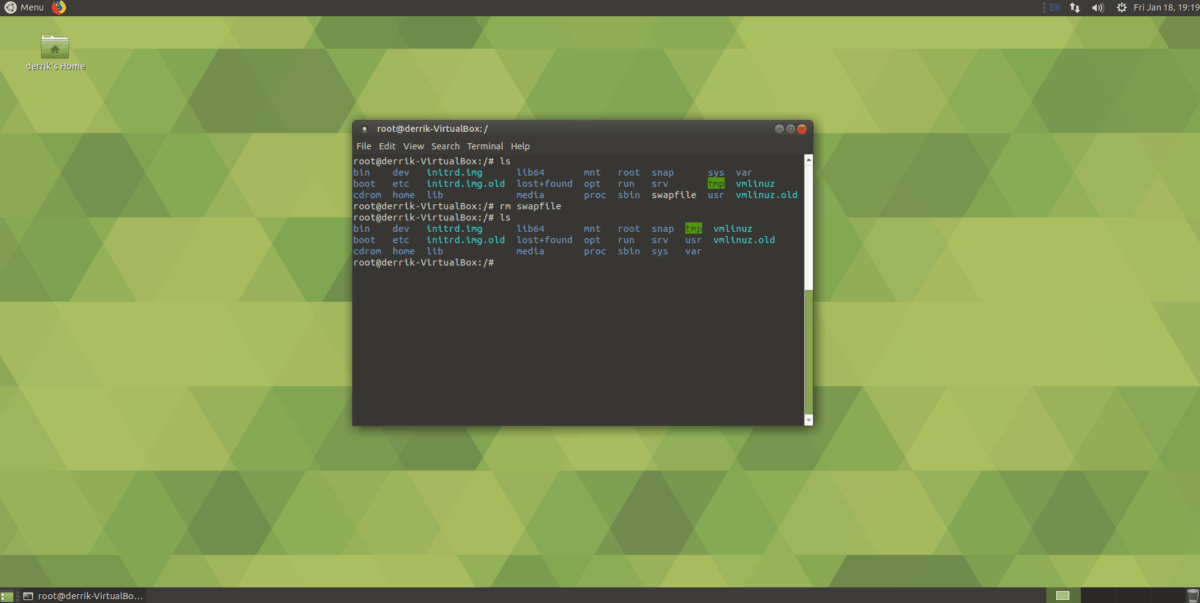
su - cd / rm swapfile
Quindi, apri / Etc / fstab ed elimina la riga che specifica la tua partizione SWAP.
nano /etc/fstab
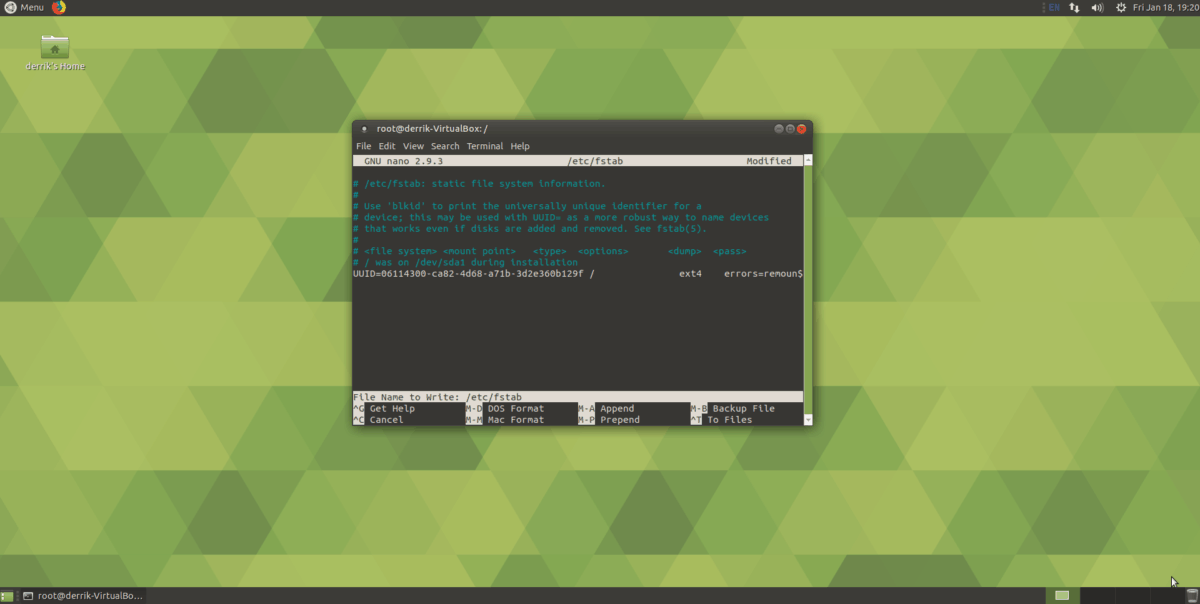
Quando hai completamente rimosso la riga del file SWAP in / etc / fstab, chiudi l'editor con Ctrl + O e Ctrl + X.
Eliminazione della partizione SWAP
Eliminare una partizione SWAP è un po 'più difficile di un file SWAP, poiché esiste una partizione con cui lavorare, piuttosto che un singolo file che può essere cancellato.
Per avviare il processo di eliminazione della partizione, installareGparted, editor di partizioni. Non sei sicuro di come ottenerlo? Vai a questa pagina Pkgs.org. Ha un elenco di come ottenere Gparted su quasi ogni distribuzione.
Nota: se usi Fedora o un'altra distribuzione Linux che ha LVM, devi eliminare la tua partizione SWAP con KDE Partition Manager, piuttosto che Gparted, poiché consente agli utenti di manipolare le partizioni LVM al volo.
Una volta installato Gparted, avvialo. Quindi, individua la tua partizione SWAP ed eliminala facendo clic con il tasto destro sulla partizione, quindi seleziona il pulsante "Elimina" nel menu.
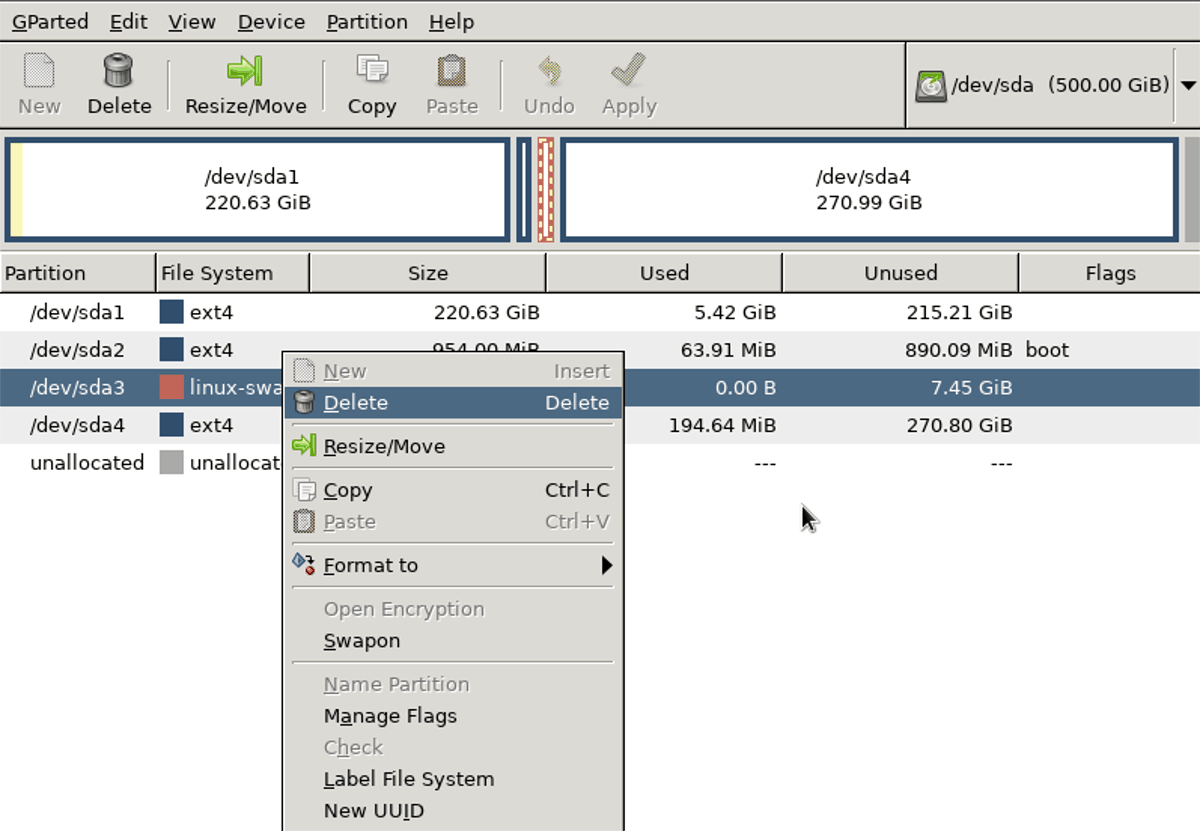
Con la partizione SWAP eliminata, fai clic sul pulsante "Applica" in Gparted per scrivere le modifiche. Dovresti quindi rimanere con un set vuoto di spazio libero sul tuo disco rigido.
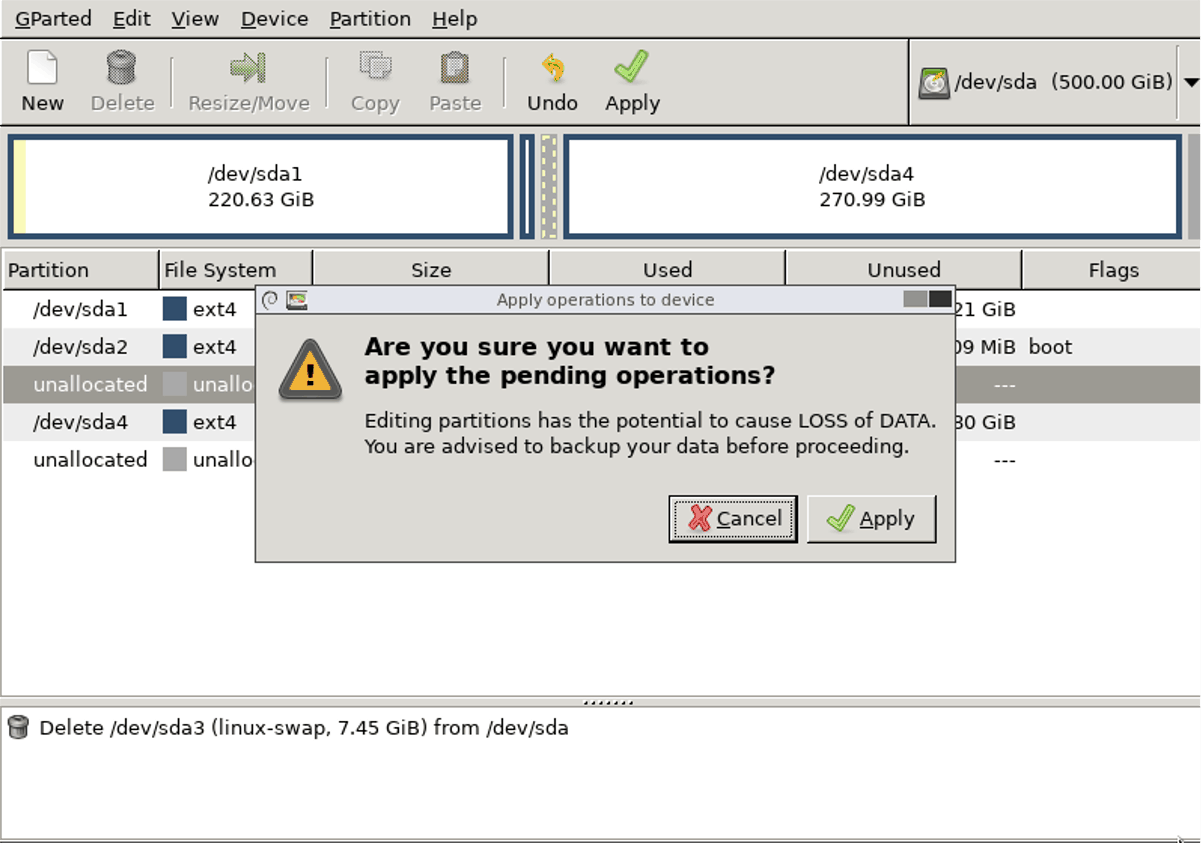
Chiudi Gparted quando vengono applicate le modifiche e avvia un terminale. Nel terminale, apri il tuo file / etc / fstab in Nano.
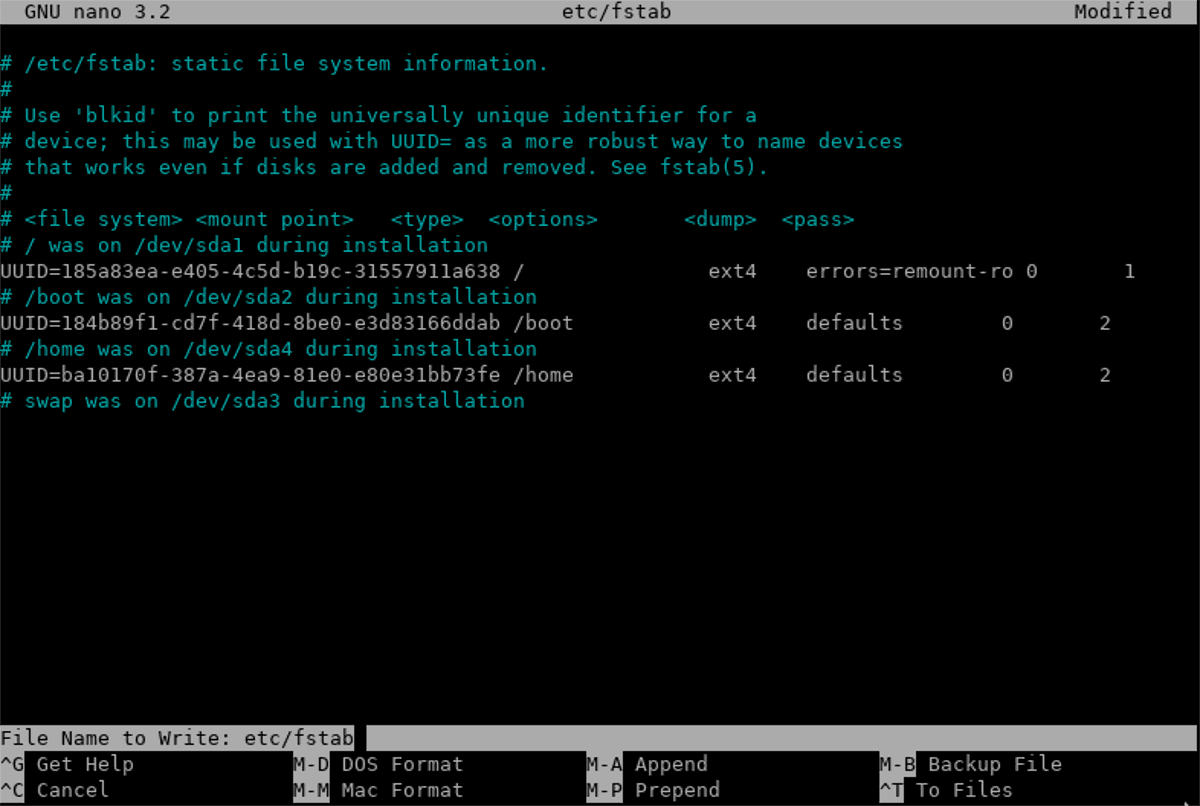
sudo nano /etc/fstab
Utilizzando l'editor Nano, eliminare la riga che fa riferimento alla partizione SWAP. Quindi, salvalo con Ctrl + O e chiudere l'editor con Ctrl + X.
Rigenera i file immagine di avvio di Linux
Ora che SWAP è sparito, è fondamentale rigenerare l'immagine di avvio di Linux. Tieni presente che questo cambierà in base alla distribuzione utilizzata.
- Ubuntu:
sudo update-initramfs -u - Debian:
sudo update-initramfs -u - Arch Linux:
sudo mkinitcpio -p linux - Fedora:
sudo dracut --regenerate-all --force - OpenSUSE:
sudo mkinitrd
Quando l'aggiornamento di initramfs è completo, riavvia il PC e la partizione SWAP scomparirà!













Commenti